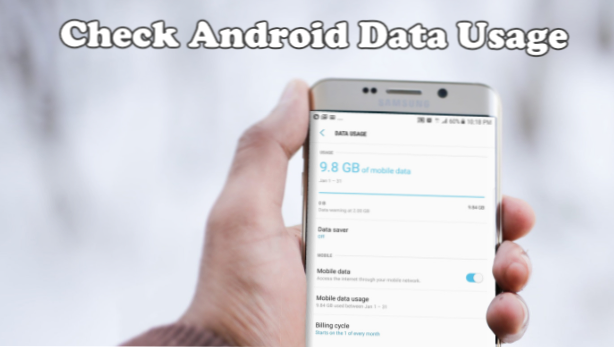
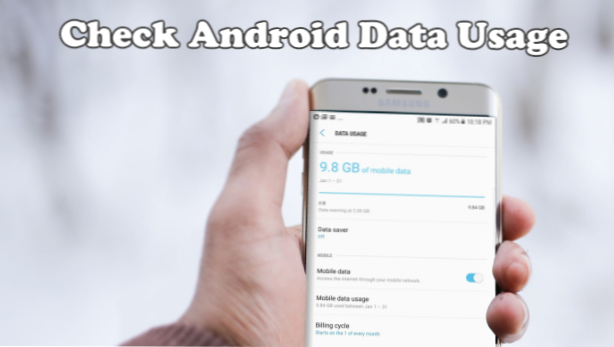
Verwalten Sie die Datennutzung auf Android und sparen Sie Ihre Datenkosten. Sichtbarkeit ist die Mutter der Kontrolle. Was Sie nicht wissen, haben Sie keine Kontrolle. Wenn Sie keinen unbegrenzten Datentarif haben, können Sie die Kontrolle über Ihre Datennutzung haben, wenn Sie sicherstellen, dass Sie sich innerhalb der zulässigen Datennutzung befinden. In diesem Artikel erfahren Sie, wie Sie die Datennutzung auf Android überprüfen können.
Bevor Sie fortfahren: Beachten Sie, dass die Screenshots in diesem Artikel von einem Samsung Galaxy S7 Edge stammen. Die Schritte in den nächsten Abschnitten beziehen sich auch auf dieses Gerät. Die meisten Samsung Galaxy-Geräte sollten fast, wenn nicht gleich, Schritte haben. Andere Android-Geräte können sich in Bezug auf die Screenshots und Schritte ein wenig unterscheiden, aber insgesamt sollten die allgemeinen Schritte ähnlich sein.
So überprüfen Sie die Nutzung von Mobilfunkdaten auf Android
Führen Sie folgende Schritte aus, um zu überprüfen, wie viele Daten Sie innerhalb eines bestimmten Zeitraums verwenden:
1. Gehen Sie zu Ihrem Startbildschirm und öffnen Sie Ihre die Einstellungen App.
2. Greifen Sie im Einstellungsmenü auf Ihre zu Verbindungen die Einstellungen.
3. Tippen Sie in den Verbindungseinstellungen auf die Schaltfläche Datenverbrauch Möglichkeit.
4. Ihr Handy ist mobil Datennutzung wird angezeigt. Diagramme und Abbildungen informieren Sie über Ihre mobile Datennutzung für den aktuellen Zeitraum.
5.Tippen Sie auf Mobile Data Usage Option , um Details zu Ihrer zellularen Datennutzung anzuzeigen.
6.Die Details zeigen Ihre mobile Datennutzung in Diagrammen und Zahlen. Die Seite zeigt auch, welche Apps Ihre mobilen Daten am häufigsten verwenden.
So überprüfen Sie die Wi-Fi-Datennutzung auf Android
Um Ihren Wi-Fi-Datenverbrauch zu überprüfen, gehen Sie wie folgt vor:
1. Gehen Sie zu Ihrem Startbildschirm und öffnen Sie Ihre die Einstellungen App.
2. Greifen Sie im Einstellungsmenü auf Ihre zu Verbindungen die Einstellungen.
3. Tippen Sie in den Verbindungseinstellungen auf die Schaltfläche Datenverbrauch Möglichkeit.
4. Ihr Handy ist mobil Datennutzung wird angezeigt. Diagramme und Abbildungen informieren Sie über Ihre mobile Datennutzung für den aktuellen Zeitraum.
5.Tippen Sie auf Wi-Fi-Datennutzungsoption , um Details zu Ihrer Wi-Fi-Datennutzung anzuzeigen.
6.Die Details zeigen Ihre mobile Datennutzung in Diagrammen und Zahlen. Auf der Seite wird außerdem angezeigt, welche Apps Ihre Wi-Fi-Daten am häufigsten verwenden.
Häufig gestellte Fragen
F: Sind die auf meinem Telefon angezeigten Daten korrekt? Warum zeigt meine Abrechnung für den Mobilfunkverbrauch meines Telekommunikationsanbieters eine andere Nummer? A: Diese Funktion gibt Ihnen lediglich eine Vorstellung davon, wie viel Ihre Daten Sie für einen bestimmten Zeitraum verwendet haben. Aufgrund der unterschiedlichen Stichtage stimmen die Nummern normalerweise nicht mit denen des Netzwerkanbieters überein. Außerdem müssen viele Faktoren geprüft und berücksichtigt werden. Die auf Ihrem Telefon angezeigte Zahl sollte jedoch einen guten Schätzwert liefern. Wenn der Unterschied zu groß ist, können Sie sich an den Kundendienst Ihres Betreibers wenden.
F: Seit gestern habe ich 10 GB Daten verbraucht. Als ich heute mein Handy überprüfte, ist der Verbrauch auf 100 MB gesunken. Stimmt irgendetwas nicht?
A: Der Datenverbrauch wird pro Cut-off berechnet und am ersten Tag der nächsten Periode auf Null zurückgesetzt. An dem Tag, an dem Sie Ihren Verbrauch erneut geprüft haben, befinden Sie sich möglicherweise in einer anderen Periode. Durch das Zurücksetzen Ihres Telefons werden auch Ihre Datenverwendungsnummern zurückgesetzt.
F: Ich habe mein Telefon zurückgesetzt. Nun hat sich mein Verbrauch für den Zeitraum auf Null zurückgesetzt. Was kann ich tun, um diese Daten zurückzubekommen?
A: Sie können die Datenverbrauchszahlen nach einem Reset nicht wiederherstellen. Die einzige Möglichkeit ist, den Kundensupport Ihres Netzwerks anzurufen und nach deren Zahlen zu fragen. Anschließend müssen Sie manuell Nummern hinzufügen, die auf Ihrer neuen Datennutzung basieren, bis Sie in den neuen Zeitraum wechseln.
Sie haben gerade gelernt, wie Sie die Datennutzung auf Android überprüfen können. Wir hoffen, dass dieser Artikel zur Verwaltung Ihrer Daten und zur Einsparung Ihrer Datenkosten beigetragen hat. Wenn Sie eine Frage zu einem der oben genannten Schritte haben, teilen Sie uns dies bitte in den Kommentaren mit.
Wenn Sie denken, dass dieser Artikel hilfreich ist, könnten diese Artikel auch interessant sein. Schau sie dir an:
So verwenden Sie Mobilfunkdaten zum Sichern des iPhone
Wechseln Sie auf dem iPhone automatisch zwischen WLAN- und Mobilfunkdaten
So überprüfen Sie die Nutzung von Mobilfunkdaten auf dem iPhone
So beschränken Sie bestimmte Apps auf die Verwendung von Mobilfunkdaten auf dem iPhone
Wie kann ich über eine Mobilfunkverbindung bei Spotify herunterladen?
Windows Phone 8: Steuern und begrenzen Sie die Datennutzung

